USB микроскоп позволяет подключить микроскоп к компьютеру через USB-порт. Он полезен в науке, образовании, медицине, производстве и ремонте.
USB микроскоп работает с помощью цифровой камеры в корпусе. Подключив его к компьютеру через USB, можно увидеть изображение на мониторе. Высокое разрешение камеры и удобное ПО позволяют получать четкие изображения, делать фото и видео.
Для работы с USB микроскопом необходимо установить специальное программное обеспечение. Оно позволяет управлять настройками, изменять яркость, контрастность, увеличивать, фокусировать и применять фильтры для улучшения качества изображения.
USB микроскоп широко применяется для изучения микроструктур, обнаружения дефектов, исследования микроорганизмов и других областей. Благодаря компактности и удобству использования, USB микроскоп может быть полезен для профессионалов и любителей.
Определение компонентов USB микроскопа

Оптическая система: Оптическая система включает в себя объектив микроскопа, который собирает свет и формирует изображение на датчике изображения. Характеристики объектива (увеличение, апертура) определяют качество изображения.
Датчик изображения: Датчик изображения преобразует световые сигналы в цифровой сигнал. Разрешение датчика определяет детализацию изображения.
Управляющая электроника: Управляющая электроника обрабатывает данные с датчика изображения и передает их на компьютер через USB-порт. Это позволяет контролировать увеличение, яркость, контрастность и запись видео.
В целом, USB микроскопы предлагают более удобное и эффективное решение для наблюдения и изучения микромира.
Принцип работы USB микроскопа
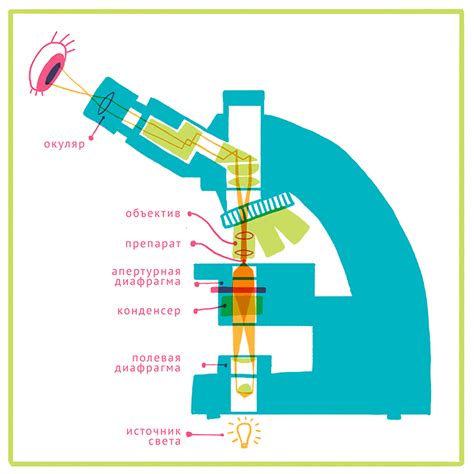
Оптическая система USB микроскопа состоит из объектива, который снимает изображения с поверхности объекта, и окуляра, который увеличивает изображение. Камера внутри микроскопа передает изображение на компьютер через USB-кабель.
USB микроскоп не требует дополнительных линз или зарядки. Достаточно подключить его к компьютеру, установить программное обеспечение и начинать исследования. Программа позволяет сохранять изображения, проводить измерения и анализ через компьютерный интерфейс.
USB микроскоп подходит для разных целей: научных исследований, образования, работы в промышленности и медицине. С его помощью можно рассмотреть мелкие детали электроники, микросхемы, клетки и насекомых.
Перед использованием USB микроскопа нужно изучить инструкцию и руководство пользователя. Также обратите внимание на разрешение и качество камеры для получения четкого изображения.
Как выбрать USB микроскоп

Разрешение: USB микроскоп должен иметь высокое разрешение для детализированных изображений. Выбирайте разрешение от 2 до 5 мегапикселей для лучшего качества.
Увеличение: Важно также обратить внимание на увеличение микроскопа. Это определяет насколько близко можно рассмотреть объект. Обычно увеличение колеблется от 50 до 1000x. Выбирайте микроскоп в зависимости от ваших потребностей.
Источник света: Некоторые USB микроскопы имеют встроенную LED подсветку для равномерного освещения объекта и получения четкого изображения без теней.
Совместимость: Проверьте совместимость выбранного микроскопа с вашей операционной системой. Большинство работают с Windows, некоторые с Mac и Linux. Также убедитесь в наличии драйверов и программного обеспечения.
Дополнительные функции: Различные USB микроскопы могут иметь дополнительные функции, такие как фокусировка, автофокусировка, возможность записи видео, функции измерения и другие. Обратите внимание на такие дополнительные функции, которые могут быть полезны в вашей работе или исследовании.
Отзывы и рекомендации: Не забывайте ознакомиться с отзывами пользователей и рекомендациями перед покупкой. Это поможет вам получить представление о качестве и производительности выбранных моделей USB микроскопов.
Следуя этим рекомендациям, вы сможете выбрать подходящий USB микроскоп, который соответствует вашим потребностям и поможет вам достичь желаемых результатов.
Подключение и настройка USB микроскопа

USB микроскопы подключаются к компьютеру через разъем USB. Сначала нужно правильно подключить микроскоп к компьютеру, вставив USB-коннектор в соответствующий порт. Некоторые микроскопы могут требовать специальные драйверы, которые можно найти на официальном сайте производителя.
После установки драйверов можно запустить программу для работы с USB микроскопом. Она также поставляется вместе с устройством или может быть скачана с официального сайта производителя. В программе обычно есть настройки для управления микроскопом, такие как разрешение, контрастность, яркость, масштабирование и т. д.
Для начала работы с USB микроскопом достаточно выбрать нужные настройки и поднести микроскоп к объекту исследования. При этом на экране компьютера будет отображаться увеличенное изображение объекта. Можно обозначать и сохранять интересующие участки изображения, а также делать снимки.
Важно помнить, что работа с USB микроскопом требует определенных навыков и сноровки. Начинающим пользователям рекомендуется ознакомиться с инструкцией и провести несколько тренировочных сеансов, чтобы освоить управление микроскопом и получить оптимальные результаты.
Практические советы по использованию USB микроскопа

- Выбор подходящей модели: Перед покупкой определите свои потребности и требования. Выберите модель, которая подходит для ваших задач.
- Установка программного обеспечения: Следуйте инструкциям по установке программного обеспечения, которые идут в комплекте. Убедитесь, что у вас установлена подходящая операционная система и драйверы.
- Установка и подключение: Правильно установите микроскоп на столе, убедитесь в надежном соединении. Подключите микроскоп к компьютеру через USB.
- Настройка параметров: Настройте параметры микроскопа в соответствии с вашими задачами. Вы можете изменять увеличение, яркость, контрастность и другие характеристики изображения.
- Фокусировка: Сфокусируйте микроскоп на объекте, используя регулировку фокуса. Следите за изображением на экране для достижения наилучшей четкости.
- Использование осветления: При работе с USB микроскопом обратите внимание на освещение. В зависимости от модели, микроскоп может иметь встроенный осветитель или требовать внешнего источника света. Гарантируйте хорошее освещение объекта, который вы исследуете.
- Запись и сохранение изображений: Многие USB микроскопы позволяют записывать и сохранять изображения. Изучите функциональность вашей модели и настройте параметры сохранения изображений в соответствии с вашими потребностями.
- Уход и хранение: После использования микроскопа очистите объективы и иные части микроскопа от пыли и загрязнений. Затем поместите микроскоп в безопасное место, чтобы предотвратить его повреждение.
Следуя этим практическим советам, вы сможете максимально эффективно использовать USB микроскоп и получить от него максимум пользы.